Publicité
 Flash est le héros ou le méchant selon le côté de la clôture sur lequel vous êtes assis. Même il y a quelques années, utiliser Flash dans l'animation Rise Of the SWF: animations Flash qui vous feront vous sentir vieux [trucs à regarder]Vous souvenez-vous quand une société appelée Macromedia a présenté son plugin Web riche, Flash? À l'époque, Flash était une nouvelle perspective passionnante. Il a introduit la possibilité d'animer, en utilisant image par image et en utilisant l'interpolation de mouvement, d'ajouter du son, ... Lire la suite était le point culminant de la créativité Web, et c'était une merveille simplement béante. HTML5 est arrivé et nous ne sommes plus tellement impressionnés. Mais Flash n'est pas encore un dinosaure. Il fait toujours partie des jeux en ligne, des applications Web, des formulaires Flash, des téléchargeurs de fichiers, des lecteurs de musique Flash et, bien sûr, des vidéos en ligne. Cependant, des sites comme YouTube et Vimeo deviennent progressivement natifs avec des lecteurs vidéo HTML5.
Flash est le héros ou le méchant selon le côté de la clôture sur lequel vous êtes assis. Même il y a quelques années, utiliser Flash dans l'animation Rise Of the SWF: animations Flash qui vous feront vous sentir vieux [trucs à regarder]Vous souvenez-vous quand une société appelée Macromedia a présenté son plugin Web riche, Flash? À l'époque, Flash était une nouvelle perspective passionnante. Il a introduit la possibilité d'animer, en utilisant image par image et en utilisant l'interpolation de mouvement, d'ajouter du son, ... Lire la suite était le point culminant de la créativité Web, et c'était une merveille simplement béante. HTML5 est arrivé et nous ne sommes plus tellement impressionnés. Mais Flash n'est pas encore un dinosaure. Il fait toujours partie des jeux en ligne, des applications Web, des formulaires Flash, des téléchargeurs de fichiers, des lecteurs de musique Flash et, bien sûr, des vidéos en ligne. Cependant, des sites comme YouTube et Vimeo deviennent progressivement natifs avec des lecteurs vidéo HTML5.
Il y a de bonnes et de mauvaises nouvelles. La mauvaise nouvelle est que Flash n'est pas toujours un ange blanc animé. La bonne nouvelle est que vous pouvez le désactiver. Pourquoi voudriez-vous arrêter le chargement de Flash? Les raisons sont nombreuses:
- Flash est le méchant quand il s'agit de publicités; des publicités éclatantes et gourmandes en bande passante.
- Les plantages fréquents des plug-ins sont indésirables. Nous avons cherché des moyens de résoudre les problèmes avec Flash sur YouTube Comment résoudre les problèmes de Flash sur YouTubeLes vidéos YouTube affichent-elles un écran vert? Votre navigateur se bloque-t-il lorsque vous essayez de les regarder? Ou ne jouent-ils pas correctement? Des problèmes avec Flash, que YouTube utilise pour lire des vidéos, peuvent provoquer ... Lire la suite .
- Les plug-ins Flash sont connus pour provoquer des ralentissements et des plantages du navigateur.
- Cookies Flash ou les objets partagés locaux sont une préoccupation de confidentialité.
Empêcher Flash de se charger dans Google Chrome - La méthode par défaut
Chrome regroupe un lecteur Flash avec son installation par défaut. Vous pouvez entrer dans le Paramètres et désactivez tous les plug-ins, y compris le plug-in Flash. La fonctionnalité "Cliquer pour jouer" de Chrome peut résoudre les pannes et les ralentissements de votre navigateur en désactivant les plug-ins Flash, Silverlight ou Java.
Vous pouvez prendre le Paramètres - Afficher les paramètres avancés - Paramètres de contenu - Plug-ins route. Sélectionner Cliquez pour jouer ou Bloquer tout. Vous pouvez aussi Gérer les exceptions en entrant les URL des sites Web sur lesquels vous souhaitez que les plug-ins fonctionnent. Cliquez pour jouer permet à l'utilisateur de contrôler quand les plug-ins doivent être exécutés. Vous pouvez cliquer sur la zone bloquée de la page Web pour charger les plug-ins de manière sélective.

Si vous souhaitez désactiver uniquement le plug-in Flash, cliquez sur Désactiver les plug-ins individuels… puis dans l'écran suivant, cliquez sur le lien pour le désactiver.
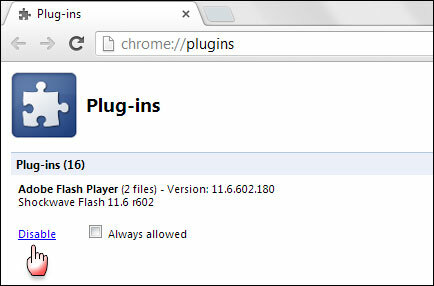
Un moyen plus rapide d'accéder à la même page de plug-ins que ci-dessus consiste à taper chrome: plugins dans la barre d'adresse. Pour désactiver Adobe Flash Player, cliquez sur le lien de désactivation sous son nom. Cliquez à nouveau dessus pour le réactiver.
Mais il existe un moyen encore meilleur de maîtriser votre contrôle sur les vidéos Flash ennuyeuses sur les sites Web. Comme d'habitude, nous nous tournons vers une extension Chrome pratique appelée FlashControl.
Utilisation de FlashControl - un moyen plus puissant
Il existe de nombreuses façons (et de nombreuses extensions de navigateur) de contrôler Flash. Désactivation des sons dans les pages Web avec audio intégré ou Flash Comment couper le son sur les pages Web avec l'audio ou le flash intégréCela nous arrive à tous. Nous adorons utiliser les onglets du navigateur pour ouvrir de plus en plus de liens en arrière-plan, puis les parcourir un par un. Mais c'est vraiment énervant quand certains ... Lire la suite est une chose que vous pouvez examiner pour sauver vos tympans. Mais ce que nous cherchons à faire ici, c'est de bloquer Flash par défaut ou de l'activer sélectivement quand et où nous voulons.
FlashControl aide à résoudre bon nombre des situations dont nous avons discuté ci-dessus, peut-être la plus ennuyeuse que je trouve être les publicités Flash à lecture automatique. FlashControl est une extension Chrome qui utilise des listes noires et des listes blanches pour bloquer et débloquer sélectivement le contenu Flash. Au fur et à mesure que les extensions se définissent, la principale caractéristique est la possibilité de re-bloquer Flash sans actualiser les pages Web, ce qui signifie que vous pouvez récupérer de la mémoire et réduire l'utilisation du processeur à la demande.

Après avoir installé l'extension, l'icône FlashControl s'affiche sur tout site avec du contenu Flash. Par défaut, tous les sites sont sur la liste noire, c'est-à-dire que Flash est désactivé par défaut. L'un des points forts de cette extension est la facilité avec laquelle elle vous permet de configurer les sites à inclure ou à exclure à la volée. Comme vous pouvez le voir ci-dessous dans la capture d'écran, j'atterris sur un site comme Nat Geo et je vois toutes les vidéos Flash désactivées par défaut, y compris la vidéo publicitaire Flash à droite.
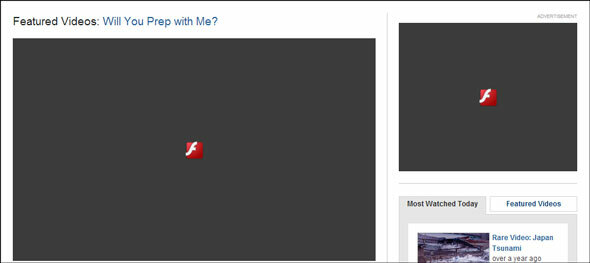
Je dois simplement cliquer sur l'espace vidéo occulté pour le rendre actif et commencer à jouer. De grands sites comme NatGeo et YouTube fonctionnent beaucoup sur Flash, il est donc préférable que je liste le site sur la liste blanche pour éviter de cliquer à plusieurs reprises sur les espaces grisés. Si c'est la première fois que vous rencontrez ces termes, laissez-moi vous expliquer - Liste blanche est une liste de sites qui ont obtenu un privilège (par exemple, autorisé à exécuter Flash). UNE Liste noire c'est tout le contraire… on leur a refusé la permission.

FlashControl semble être simple et minimaliste à partir de l'icône sur l'Omnibar. Mais cliquez sur Préférences pour afficher le Interface simple. Cela ne vous dit pas grand-chose, sauf que vous pouvez modifier le comportement par défaut.
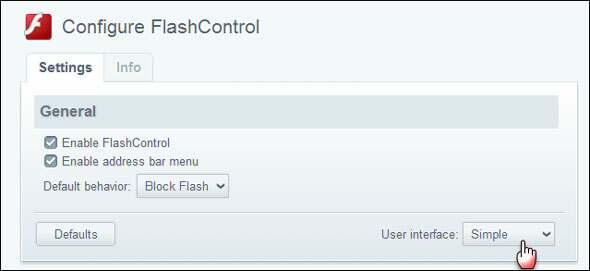
Sélectionnez le Interface avancée pour faire apparaître toutes les fonctionnalités de FlashControl au grand jour:

Caractéristiques clés de FlashControl
1. L'option de gestion de l'alimentation vous permet d'arrêter le chargement de Flash lorsqu'un ordinateur n'est pas utilisé. Vous pouvez spécifier l'intervalle.
![Comment arrêter automatiquement le chargement du flash avec FlashControl [Chrome] flash control08](/f/fb53e5b3ef0ce4fad9902956fe8a22a2.jpg)
Vous pouvez configurer FlashControl pour désactiver complètement Flash lorsque les onglets sont en arrière-plan et inactifs. Lorsque vous les mettez au point, Flash est automatiquement activé.
2. Le gestionnaire de filtres prend en charge les caractères génériques et les expressions régulières. Le gestionnaire de filtres fonctionne en trois dimensions -

- Vous pouvez filtrer tous les éléments Flash d'un site Web. Par exemple un site Web ou une page Web spécifique est persistant avec ses publicités Flash bruyantes.
- Vous pouvez filtrer certains éléments Flash sur un site Web. Par exemple vous pouvez bloquer les annonces tout en permettant au lecteur vidéo ou à une boîte de discussion de se charger.
- Vous pouvez filtrer sélectivement certains ou tous les éléments Flash provenant d'une source commune. Par exemple vous pouvez bloquer un fournisseur de publicité spécifique utilisé par plusieurs sites Web.
Vous pouvez simplement utiliser les boutons FlashControl de l'Omnibar. Mais si vous voulez vraiment réaliser la puissance de l'extension Chrome, vous devez vous familiariser avec le gestionnaire de filtres et le panneau de ressources. FlashControl utilise la correspondance de motifs, les caractères génériques et les expressions régulières pour placer toutes les intégrations Flash dans un tamis. Trouvez le un guide détaillé et bien expliqué sur la page Wiki de l'extension.
Votre navigateur - un endroit plus paisible?
FlashControl vous rappellera une autre extension que nous avions couverte il y a quelque temps. FlashBlock Utiliser Flash Block pour bloquer sélectivement les éléments Flash [Chrome]Alors que Flash est sur le point de disparaître et est sur le point d'être remplacé par HTML5, il est toujours largement utilisé pour le contenu Web, principalement pour afficher des publicités ennuyeuses. Non seulement il y a beaucoup d'éléments flash ... Lire la suite avait un objectif de filtrage de contenu similaire de bloquer les vidéos Flash pendant une session de navigation. FlashControl est plus puissant et flexible. Je n'ai remarqué aucun bogue au cours des derniers jours où je l'ai utilisé. Personnellement, les gestionnaires de filtres me permettent d'appliquer sélectivement le blocage Flash sur des sites qui sont beaucoup trop intrusifs avec leurs publicités Flash à lecture automatique. je ne préconisez pas le bloc complet d'annonces Internet AdBlock, NoScript et Ghostery - Le Trifecta du malAu cours des derniers mois, j'ai été contacté par un bon nombre de lecteurs qui ont eu des problèmes pour télécharger nos guides, ou pourquoi ils ne peuvent pas voir les boutons de connexion ou les commentaires ne se chargent pas; et en... Lire la suite parce que c'est le cordon ombilical qui soutient toutes les connaissances gratuites que nous obtenons.
Flash Control me donne plus d'options et une arme de précision pour affronter les vidéos Flash perturbantes. Et vous - désactivez-vous consciemment Flash? Avez-vous essayé FlashControl ou quelque chose de similaire? Que pensez-vous des options qu'il propose? Ou les lecteurs ont déjà recommandé FlashControl sur notre Meilleures extensions Chrome Les meilleures extensions ChromeUne liste des meilleures extensions pour Google Chrome, y compris les suggestions de nos lecteurs. Lire la suite page. Votre vote ne fera que le renforcer davantage.
Saikat Basu est rédacteur en chef adjoint pour Internet, Windows et la productivité. Après avoir éliminé la saleté d'un MBA et une carrière de marketing de dix ans, il est maintenant passionné d'aider les autres à améliorer leurs compétences en narration. Il cherche la virgule d'Oxford manquante et déteste les mauvaises captures d'écran. Mais les idées de photographie, de Photoshop et de productivité apaisent son âme.
